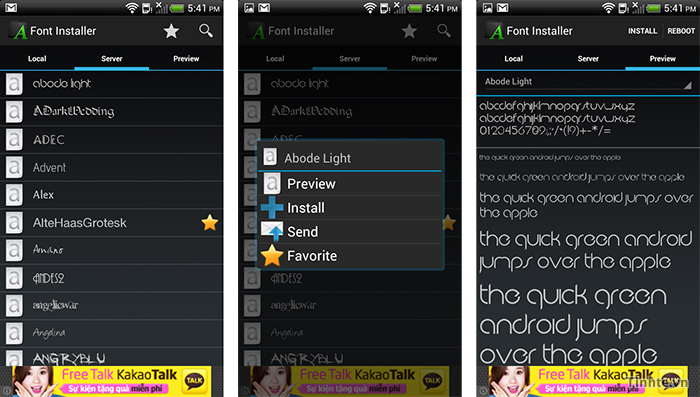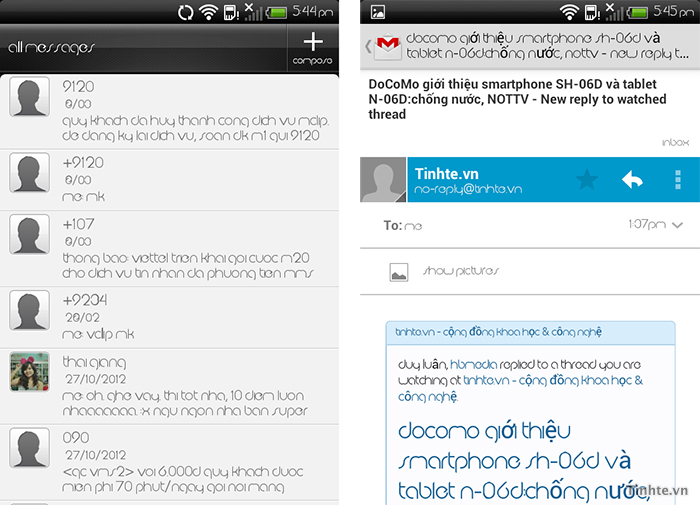Bình thường, mỗi khi cần can thiệp gì đó vào hệ thống của Android, ví dụ như chỉnh sửa thông số máy, ép xung, thay font chữ, chúng ta hay sử dụng Root Explorer hay ES File Explorer để thay hoặc chỉnh sửa những tập tin tương ứng. Tuy nhiên, cách làm này phức tạp, đôi khi không hiệu quả và lại dễ sai sót bởi các tên tập tin đôi khi quá giống nhau, hoặc sửa nhầm nội dung file dẫn đến những hậu quả… cay đắng. Để giúp đơn giản hóa những tác vụ chỉnh sửa hệ thống, hôm nay mình xin giới thiệu đến các bạn một số ứng dụng hỗ trợ bao gồm ROM Manager, ROM Toolbox, AutoStart Manager và Font Installer.[prebreak][/prebreak]Một số lưu ý trước khi các bạn bắt tay vào sử dụng:
- Máy bạn phải có quyền root để sử dụng hầu hết các tính năng của những mà mình chuẩn bị giới thiệu ở bên dưới
- Việc chỉnh sửa hệ thống luôn tiềm ẩn rủi ro, do đó bạn cần hết sức cẩn thận
- Nên thực hiện sao lưu trước khi chỉnh sửa. Để backup toàn bộ ROM, mời các bạn xem phần 1: ROM Manager
- Các bạn tự chịu trách nhiệm về những thứ mà mình chỉnh sửa nhé
Phần 1: ROM Manager: hỗ trợ cài recovery, quản lí ROM, tạo bản sao lưu và phục hồi ROM, sửa permission hệ thống
Phần 2: ROM Toolbox: công cụ đa năng giúp quản lí ROM, chỉnh thông số CPU, duyệt tập tin root, cài theme
Phần 3: AutoStart Manager: quản lí và cho phép vô hiệu hóa những ứng dụng chạy kèm theo Android lúc khởi động
Phần 4: Font Installer: thay đổi font chữ của hệ thống
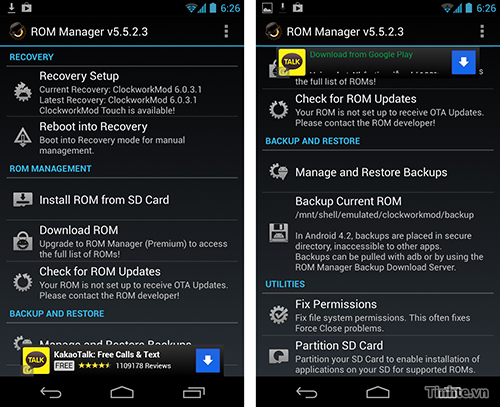
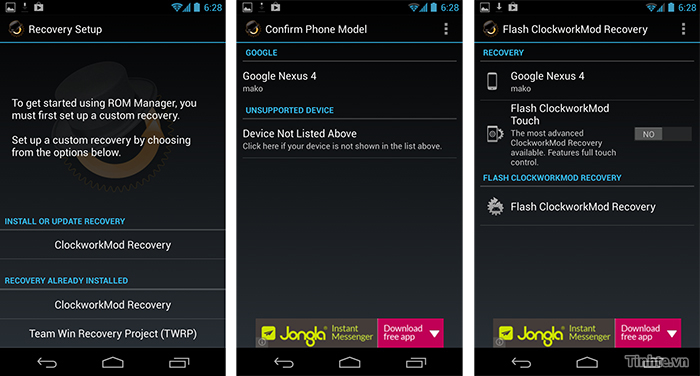
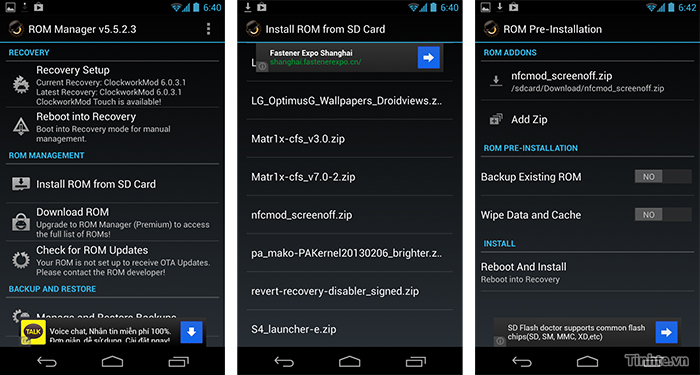
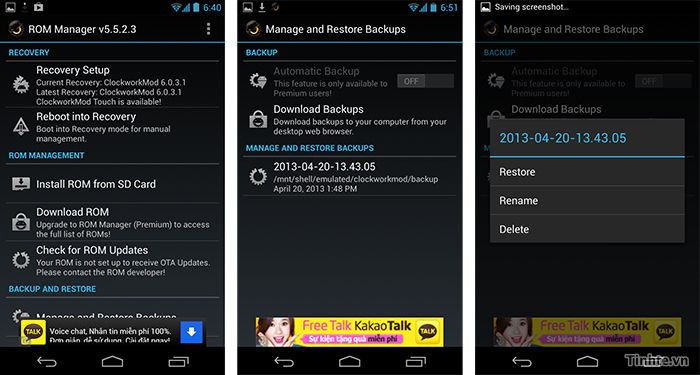
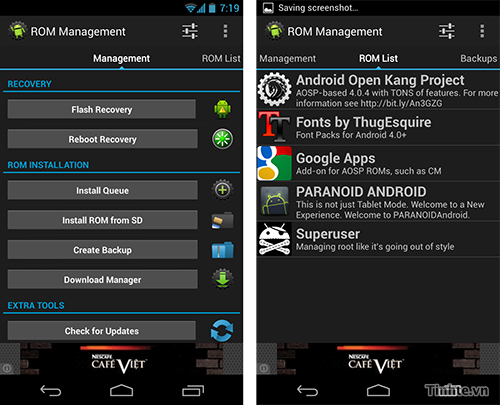
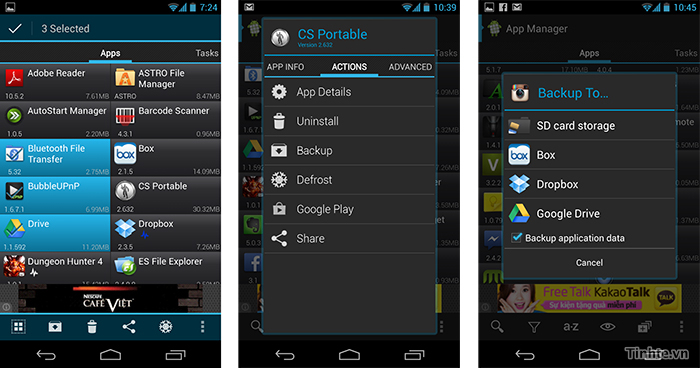
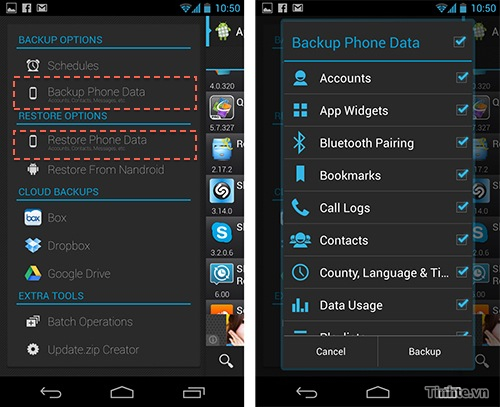
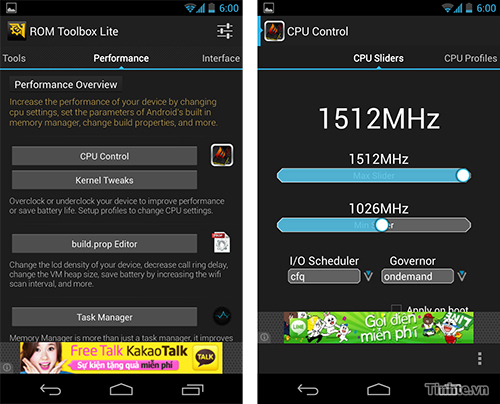
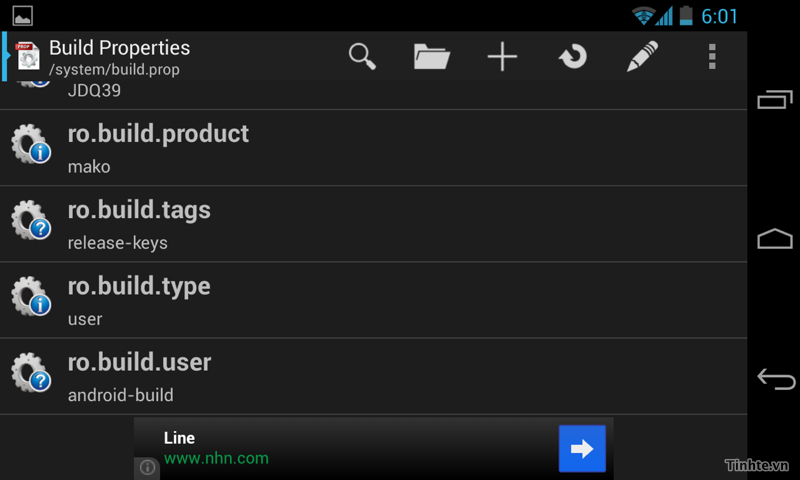
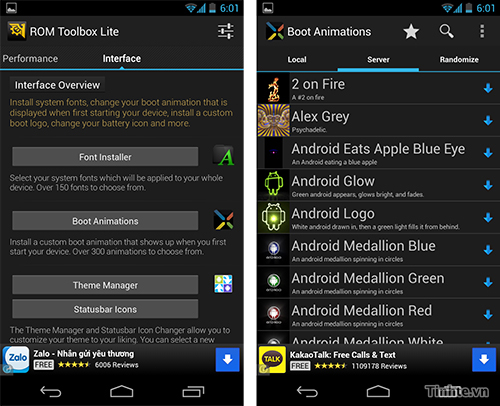
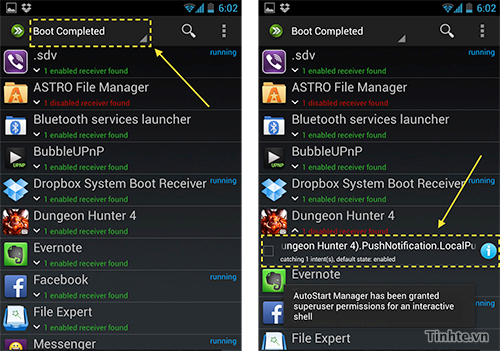
![[IMG]](http://i182.photobucket.com/albums/x219/trieu1209/Screenshot_2013-05-06-00-50-37.png)